Konsep desktop mungkin berbeda dari satu pengguna komputer ke pengguna lainnya. Banyak orang melihat desktop sebagai home base, atau ruang tamu yang nyaman, atau bahkan desktop literal tempat mereka meletakkan buku catatan yang sering digunakan, pena dan pensil terbaik, dan cangkir kopi favorit mereka. KDE, GNOME, Pantheon (dan seterusnya) memberikan kenyamanan seperti itu di Linux.
Tetapi untuk beberapa pengguna, desktop hanyalah ruang monitor yang kosong, efek samping dari belum memiliki jendela aplikasi mengambang bebas yang diproyeksikan langsung ke retina mereka. Untuk pengguna ini, desktop adalah tempat kosong di mana mereka dapat menjalankan aplikasi—apakah kantor besar dan suite grafis, atau jendela terminal sederhana, atau applet berlabuh—untuk mengelola layanan. Model pengoperasian komputer POSIX ini memiliki sejarah panjang, dan salah satu cabang dari silsilah keluarga tersebut adalah *box window manager:Blackbox, Fluxbox, dan Openbox.
Fluxbox adalah pengelola jendela untuk sistem X11 yang didasarkan pada proyek lama yang disebut Blackbox. Pengembangan Blackbox berkurang ketika saya menemukan Linux, jadi saya jatuh ke Fluxbox, dan saya telah menggunakannya sejak setidaknya pada salah satu sistem aktif saya. Itu ditulis dalam C++ dan dilisensikan di bawah lisensi sumber terbuka MIT.
Memasang Fluxbox
Anda mungkin menemukan Fluxbox disertakan dalam repositori perangkat lunak distribusi Linux Anda, tetapi Anda juga dapat menemukannya di Fluxbox.org. Jika Anda sudah menjalankan desktop yang berbeda, aman untuk menginstal Fluxbox pada sistem yang sama karena Fluxbox tidak menentukan sebelumnya konfigurasi atau aplikasi yang menyertainya.
Lebih banyak sumber daya Linux
- Lembar contekan perintah Linux
- Lembar contekan perintah Linux tingkat lanjut
- Kursus online gratis:Ikhtisar Teknis RHEL
- Lembar contekan jaringan Linux
- Lembar contekan SELinux
- Lembar contekan perintah umum Linux
- Apa itu container Linux?
- Artikel Linux terbaru kami
Setelah menginstal Fluxbox, keluar dari sesi desktop Anda saat ini sehingga Anda dapat masuk ke sesi baru Anda. Secara default, manajer sesi Anda (KDM, GDM, LightDM, atau XDM, tergantung pada pengaturan Anda) akan terus memasukkan Anda ke desktop sebelumnya, jadi Anda harus menggantinya sebelum masuk.
Untuk mengganti desktop dengan GDM:

Atau dengan SDDM:
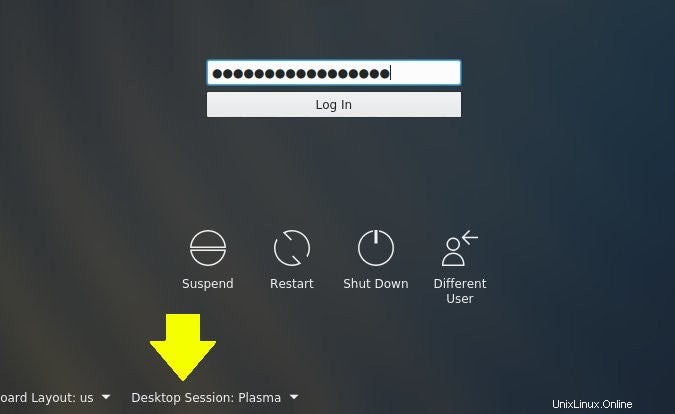
Mengonfigurasi desktop Fluxbox
Saat pertama kali masuk, layar sebagian besar kosong karena semua yang disediakan Fluxbox adalah panel (untuk bilah tugas, baki sistem, dan sebagainya) dan dekorasi jendela untuk jendela aplikasi.
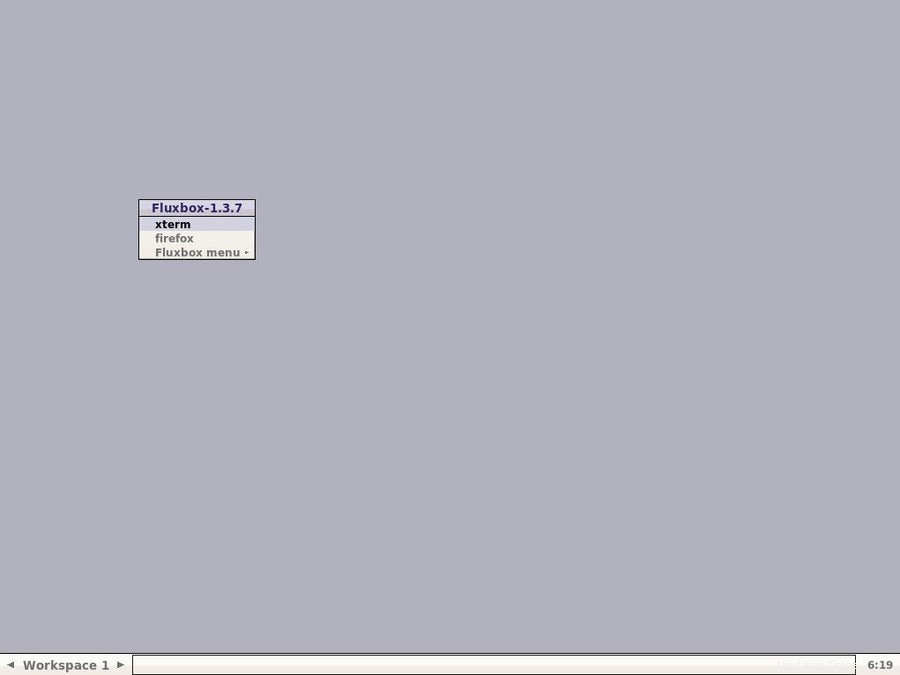
Jika distribusi Anda memberikan desktop Fluxbox biasa, Anda dapat menyetel latar belakang untuk desktop Anda menggunakan feh perintah (Anda mungkin perlu menginstalnya dari repositori distribusi Anda). Perintah ini memiliki beberapa opsi untuk menyetel latar belakang, termasuk --bg-fill untuk mengisi layar dengan wallpaper pilihan Anda, --bg-scale untuk menskalakannya agar pas, dan seterusnya.
$ feh --bg-fill ~/photo/oamaru/leaf-spiral.jpg
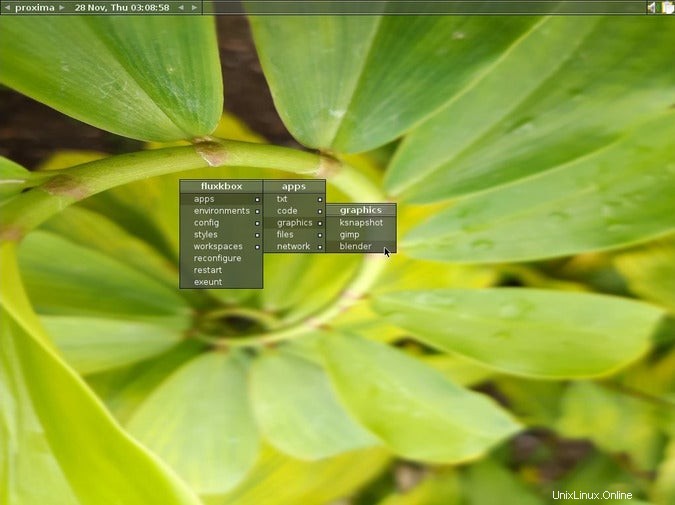
Secara default, Fluxbox membuat menu secara otomatis, tersedia dengan klik kanan di mana saja di desktop, yang memberi Anda akses ke aplikasi. Bergantung pada distribusi Anda, menu ini mungkin sangat minim, atau mungkin mencantumkan semua peluncur di /usr/share/aplikasi Anda direktori.
Konfigurasi Fluxbox diatur dalam file teks, dan file teks tersebut terdapat di $HOME/.fluxbox direktori. Anda dapat:
- Setel pintasan keyboard di tombol
- Setel layanan dan aplikasi startup di startup
- Setel preferensi desktop (seperti jumlah ruang kerja, lokasi panel, dan sebagainya) di init
- Setel item menu di menu
File konfigurasi teks mudah untuk direkayasa balik, tetapi Anda juga dapat (dan harus) membaca dokumentasi Fluxbox.
Misalnya, ini adalah menu khas saya (atau setidaknya struktur dasarnya):
# to use your own menu, copy this to ~/.fluxbox/menu, then edit
# ~/.fluxbox/init and change the session.menuFile path to ~/.fluxbox/menu
[begin] (fluxkbox)
[submenu] (apps) {}
[submenu] (txt) {}
[exec] (Emacs 23 (text\)) { x-terminal-emulator -T "Emacs (text)" -e /usr/bin/emacs -nw} <>
[exec] (Emacs (X11\)) {/usr/bin/emacs} <>
[exec] (LibreOffice) {/usr/bin/libreoffice}
[end]
[submenu] (code) {}
[exec] (qtCreator) {/usr/bin/qtcreator}
[exec] (eclipse) {/usr/bin/eclipse}
[end]
[submenu] (graphics) {}
[exec] (ksnapshot) {/usr/bin/ksnapshot}
[exec] (gimp) {/usr/bin/gimp}
[exec] (blender) {/usr/bin/blender}
[end]
[submenu] (files) {}
[exec] (dolphin) {/usr/bin/dolphin}
[exec] (konqueror) { /usr/bin/kfmclient openURL $HOME }
[end]
[submenu] (network) {}
[exec] (firefox) {/usr/bin/firefox}
[exec] (konqueror) {/usr/bin/konqueror}
[end]
[end]
## change window manager or work env
[submenu] (environments) {}
[restart] (flux) {/usr/bin/startfluxbox}
[restart] (ratpoison) {/usr/bin/ratpoison}
[exec] (openIndiana) {/home/kenlon/qemu/startSolaris.sh}
[end]
[config] (config)
[submenu] (styles) {}
[stylesdir] (/usr/share/fluxbox/styles)
[stylesdir] (~/.fluxbox/styles)
[end]
[workspaces] (workspaces)
[reconfig] (reconfigure)
[restart] (restart)
[exit] (exeunt)
[end]
Menu juga menyediakan beberapa pengaturan preferensi, seperti kemampuan untuk memilih tema dan memulai ulang atau keluar dari sesi Fluxbox Anda.
Saya meluncurkan sebagian besar aplikasi menggunakan pintasan keyboard, yang dimasukkan ke dalam tombol berkas konfigurasi. Berikut adalah beberapa contoh (Mod4 kuncinya adalah kunci Super, yang saya gunakan untuk menandai pintasan global):
# open apps
Mod4 t :Exec konsole
Mod4 k :Exec konqueror
Mod4 z :Exec fbrun
Mod4 e :Exec emacs
Mod4 f :Exec firefox
Mod4 x :Exec urxvt
Mod4 d :Exec dolphin
Mod4 q :Exec xscreensaver-command -activate
Mod4 3 :Exec ksnapshot
Di antara pintasan ini dan terminal terbuka, saya jarang menggunakan mouse selama sebagian besar hari kerja saya, jadi tidak ada waktu yang terbuang untuk berpindah dari satu pengontrol ke pengontrol lainnya. Dan karena Fluxbox tidak mengganggu, hanya ada sedikit gangguan.
Mengapa Anda harus menggunakan Fluxbox
Fluxbox sangat ringan pada sumber daya sistem, namun memiliki fitur penting untuk membuat pengalaman pengguna Anda mudah, sangat efisien, dan terlalu cepat. Ini mudah untuk disesuaikan, dan memungkinkan Anda untuk menentukan alur kerja Anda sendiri. Anda tidak perlu menggunakan panel Fluxbox, karena ada panel bagus lainnya di luar sana. Anda bahkan dapat mengklik tengah dan menyeret dua jendela aplikasi yang terpisah menjadi satu sama lain sehingga menjadi satu jendela, masing-masing di tabnya sendiri.
Kemungkinannya tidak terbatas, jadi cobalah kesederhanaan yang mantap yaitu Fluxbox di kotak Linux Anda hari ini!